新购买了一块硬盘,不知道如何安装?别担心!本篇文章将为你详细介绍如何以本机硬盘装机的方法,让你轻松安装新硬盘,提升计算机性能。
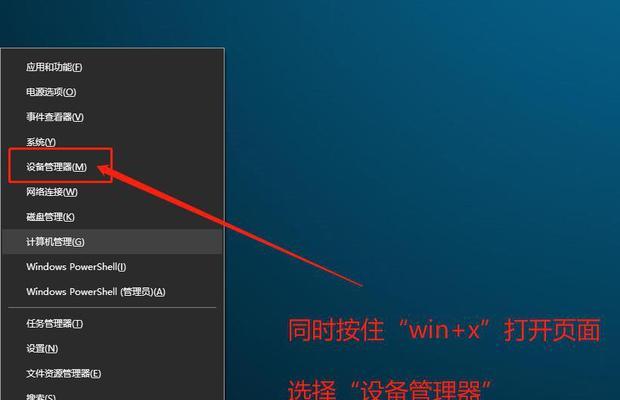
1.购买合适的硬盘:选择适合你需求的硬盘
在市场上有各种不同类型的硬盘可供选择,包括机械硬盘和固态硬盘。根据你的需求选择适合的硬盘,考虑存储容量、速度和价格等因素。

2.准备工具和材料:确保一切就绪
在开始安装之前,准备好所需的工具和材料,包括螺丝刀、SATA数据线、电源线等。
3.关机并断开电源:确保安全操作

在进行任何操作之前,确保计算机已经关机,并断开电源。这是非常重要的,以防止发生电击或其他意外事故。
4.打开计算机主机箱:取下侧板
使用螺丝刀或者其他工具打开计算机主机箱,取下侧板。一些主机箱可能有特殊的开关或螺丝,你需要按照相应的步骤来进行操作。
5.确定硬盘安装位置:选择合适的位置
在打开的计算机主机箱中,找到适合安装新硬盘的位置。通常,硬盘位于其他硬盘或光驱的附近。
6.连接数据线和电源线:确保连接正确
将SATA数据线连接到新硬盘的SATA接口上,并连接另一端到主板的SATA接口上。连接电源线到新硬盘的电源接口上。
7.固定硬盘:用螺丝固定
使用螺丝将新硬盘固定在计算机主机箱的硬盘位上,确保硬盘牢固地安装。
8.关闭计算机主机箱:安装硬盘完毕
将侧板放回计算机主机箱上,并按照正确的步骤关闭主机箱,确保所有零部件都安装好。
9.开启计算机并检查识别:验证安装结果
重新连接电源并启动计算机,进入操作系统后,打开“我的电脑”或“此电脑”查看新硬盘是否被识别。如果硬盘被正常识别,表示安装成功。
10.格式化新硬盘:准备使用
如果新硬盘没有被格式化,需要进行格式化的操作。在操作系统中找到新硬盘,并进行格式化操作,以便可以正常使用。
11.迁移数据或备份:选择合适的方式
如果你计划将旧硬盘上的数据迁移到新硬盘,可以选择使用数据迁移工具或手动备份的方式来完成。
12.设置新硬盘为启动盘(可选):加速系统启动
如果你希望将新硬盘设置为系统的启动盘,可以在BIOS设置中更改启动顺序,使计算机从新硬盘启动。
13.优化新硬盘性能(可选):提升使用体验
为了获得更好的性能,你可以进行一些优化操作,如分区、清理垃圾文件、调整页面文件等。
14.定期维护和备份:保持硬盘健康
为了保持硬盘的良好状态,定期进行维护和备份是必要的。可以使用硬盘健康检测工具来监测硬盘的状态,并定期备份重要数据。
15.完成硬盘安装,享受更好的性能
通过本文的步骤,你已经成功地将新硬盘安装到计算机中了。现在,你可以享受更大的存储空间和更快的速度,提升计算机的性能。
本文详细介绍了以本机硬盘装机的方法,从购买合适的硬盘到安装和优化,帮助读者轻松完成硬盘安装,并提升计算机的性能。希望本教程能对读者有所帮助。
标签: 硬盘装机

